现在科技越来越发达,不仅可以将电脑投屏到电视机上,还可以将手机投屏到电脑中,只是有许多 win11系统 用户并不知道手机投屏电脑怎么投屏,如果你也有一样的疑问的话,那就跟着
现在科技越来越发达,不仅可以将电脑投屏到电视机上,还可以将手机投屏到电脑中,只是有许多win11系统用户并不知道手机投屏电脑怎么投屏,如果你也有一样的疑问的话,那就跟着小编来看看win11手机投屏电脑的步骤吧。
解决方法:
1.打开开始菜单,点击所有应用。
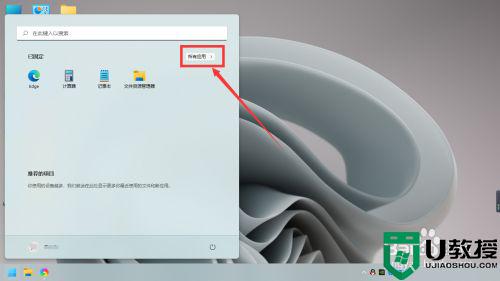 2.找到设置,点击进入。
2.找到设置,点击进入。
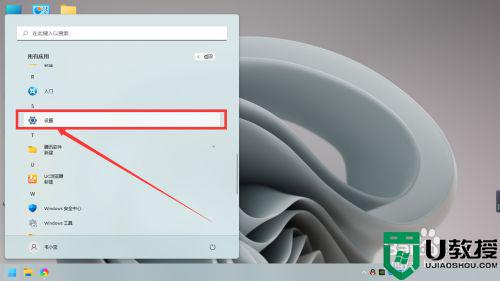 3.点击左边的系统。
3.点击左边的系统。
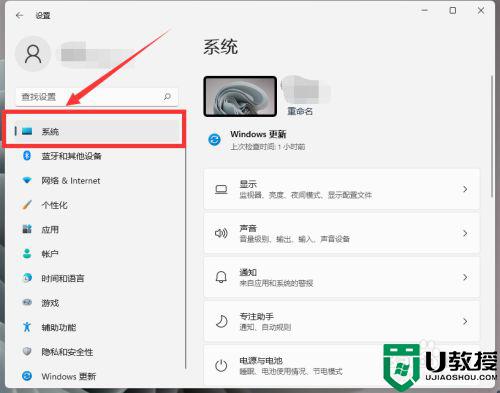 4.鼠标向下滑动,点击投影到此电脑。根据连接手机即可。
4.鼠标向下滑动,点击投影到此电脑。根据连接手机即可。
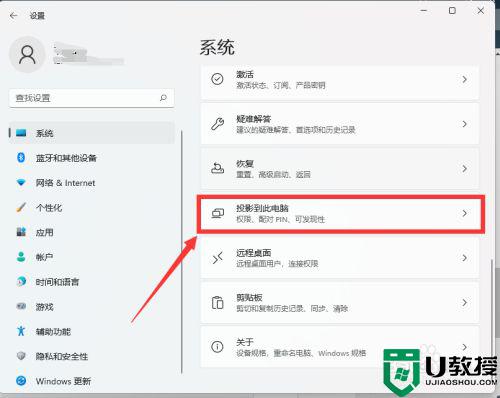
以上就是win11手机投屏电脑的全部内容,如果有遇到这种情况,那么你就可以根据小编的操作来进行解决,非常的简单快速,一步到位。
